TTEP.CN > 软件 >
设计PPT模板必备知识要点“微元素”
不知道从什么时候开始“新浪的微博“、腾讯的微信”“姜振宇的微表情”等开始泛滥,已经成为我们生活中主流的东西。今天我们也来研究一下PPT设计中那些被你忽视的装饰性元素,姑且叫它“微元素”吧,说白了无非是一些点、线的结合。在PPT设计中加入少量微元素会给人新鲜感,如分割线,插图,底纹等等。上菜吧……
对话框:
对话框,意指“自我说明”,有各种不同的形状,可根据不同的场合选择不同的形状。在PPT经常使用。我们经常使用的方式是插入形状中的标注,简单方便,不过可变性不强,略显死板。如何让PPT的页面鲜活起来呢?很简单你可以在网上搜索一些对话框的图片,或者自定义一些对话框的形状。

这是来自于Articulate的两组简单的课件案例。
左边使用重复的图像来制作幻灯片之间的互动
右边的是如果使用动作路径让你的课件更有动感。
很好的创意,可以尝试下。
这些对话框的素材来自Presentations ETC网站,上面提供了很多对话框形式,各种尺寸及像素的,喜欢的话自行下载。Presentations ETC上还提供很多模板、相框、图片的都是免费的,自行搜索吧。
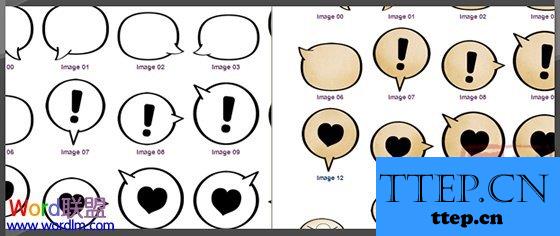

你也可以自定义一下对话框,填充相应的颜色。图片来源office官网。

对话框不一定非要写文字,其实也可以填充图片。

他叫Articulate's Captain Smiley 来自美国Articulate的吉祥物,我们也叫他“减压小人”,当你心情不爽或者倍感压抑的时候,用手握几下他,会倍感清爽的。不过这种效果不是在PPT里实现的,在Superlame 网站上可简单实现。注意:不能输入中文,只能是英文。当你想和朋友分享你自己制作的个性图片的时候,倒是个不错的选择。
引号与直线
引号表示引用的部分,一般表示人物对话或者是直接引用别人的话,为的是把他们和作者自己的话区别开来。不过不单单可以作为一种标点符号使用,也可以当成一种图形符号。
线在任何的版设设计中都有至关重要的左右,在PPT设计中一般使用的也就三种线。
粗线:强而有力,凸显某些内容。
实线:不明显,发挥线的作用。
虚线:不明显,却提示“哪里有东西存在”的事实。
引号变成符号来使用,搭配微量的线,效果神奇。引号与直线的结合应用,这样的表现形式也是颇受很多杂志的青睐。值得借鉴到PPT设计版面中,引号符号的颜色及大小可自行调节。

这里要注意的是,很多人用到PPT里这样排版的时候喜欢用字号,把字号设置到72或者更大的数值,殊不知这样会增大PPT的体积。还是建议导成图片或者自定义,通常我喜欢自定义一些数据可变,也比较丰富。

这是给建行课件的某页面,整体的风格都是简约大方的。客户内部保密文件,不方便给源文件,只能截图看张简略效果。
还有一些其他的想法,稍后聊吧。只是一些简单的应用,这些微小的元素往往是我们忽略的,在版面上稍微花些心思,多用些装饰性的元素,效果绝对惊人的。有什么好的建议或意见欢迎给我留言。
对话框:
对话框,意指“自我说明”,有各种不同的形状,可根据不同的场合选择不同的形状。在PPT经常使用。我们经常使用的方式是插入形状中的标注,简单方便,不过可变性不强,略显死板。如何让PPT的页面鲜活起来呢?很简单你可以在网上搜索一些对话框的图片,或者自定义一些对话框的形状。

这是来自于Articulate的两组简单的课件案例。
左边使用重复的图像来制作幻灯片之间的互动
右边的是如果使用动作路径让你的课件更有动感。
很好的创意,可以尝试下。
这些对话框的素材来自Presentations ETC网站,上面提供了很多对话框形式,各种尺寸及像素的,喜欢的话自行下载。Presentations ETC上还提供很多模板、相框、图片的都是免费的,自行搜索吧。
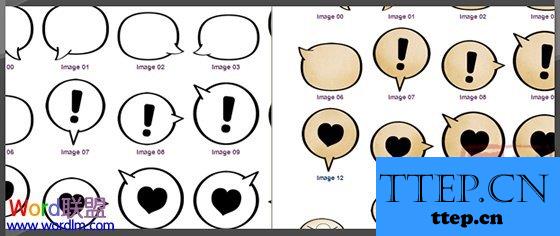

你也可以自定义一下对话框,填充相应的颜色。图片来源office官网。

对话框不一定非要写文字,其实也可以填充图片。

他叫Articulate's Captain Smiley 来自美国Articulate的吉祥物,我们也叫他“减压小人”,当你心情不爽或者倍感压抑的时候,用手握几下他,会倍感清爽的。不过这种效果不是在PPT里实现的,在Superlame 网站上可简单实现。注意:不能输入中文,只能是英文。当你想和朋友分享你自己制作的个性图片的时候,倒是个不错的选择。
引号与直线
引号表示引用的部分,一般表示人物对话或者是直接引用别人的话,为的是把他们和作者自己的话区别开来。不过不单单可以作为一种标点符号使用,也可以当成一种图形符号。
线在任何的版设设计中都有至关重要的左右,在PPT设计中一般使用的也就三种线。
粗线:强而有力,凸显某些内容。
实线:不明显,发挥线的作用。
虚线:不明显,却提示“哪里有东西存在”的事实。
引号变成符号来使用,搭配微量的线,效果神奇。引号与直线的结合应用,这样的表现形式也是颇受很多杂志的青睐。值得借鉴到PPT设计版面中,引号符号的颜色及大小可自行调节。

这里要注意的是,很多人用到PPT里这样排版的时候喜欢用字号,把字号设置到72或者更大的数值,殊不知这样会增大PPT的体积。还是建议导成图片或者自定义,通常我喜欢自定义一些数据可变,也比较丰富。

这是给建行课件的某页面,整体的风格都是简约大方的。客户内部保密文件,不方便给源文件,只能截图看张简略效果。
还有一些其他的想法,稍后聊吧。只是一些简单的应用,这些微小的元素往往是我们忽略的,在版面上稍微花些心思,多用些装饰性的元素,效果绝对惊人的。有什么好的建议或意见欢迎给我留言。
- 上一篇:职场PPT设计要点:一天让你变成PPT达人
- 下一篇:在excel中打印指定的区域
- 最近发表
- 赞助商链接
